VMWare Virtual SAN 200 万 IOPS 实验环境
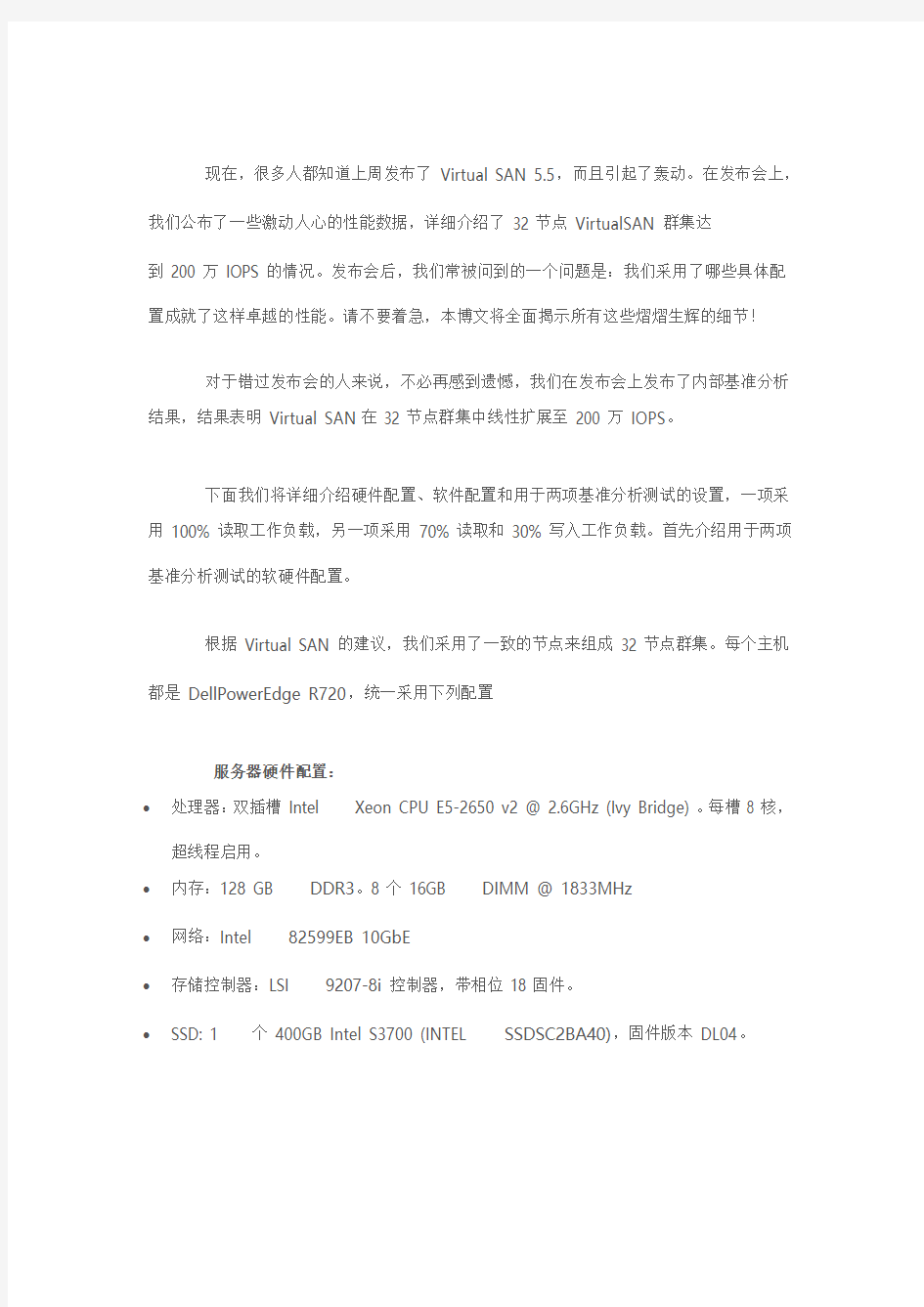

现在,很多人都知道上周发布了 Virtual SAN 5.5,而且引起了轰动。在发布会上,我们公布了一些激动人心的性能数据,详细介绍了 32 节点 VirtualSAN 群集达
到 200 万 IOPS 的情况。发布会后,我们常被问到的一个问题是:我们采用了哪些具体配置成就了这样卓越的性能。请不要着急,本博文将全面揭示所有这些熠熠生辉的细节!
对于错过发布会的人来说,不必再感到遗憾,我们在发布会上发布了内部基准分析结果,结果表明 Virtual SAN在 32 节点群集中线性扩展至 200 万 IOPS。
下面我们将详细介绍硬件配置、软件配置和用于两项基准分析测试的设置,一项采用 100% 读取工作负载,另一项采用 70% 读取和 30% 写入工作负载。首先介绍用于两项基准分析测试的软硬件配置。
根据 Virtual SAN 的建议,我们采用了一致的节点来组成 32 节点群集。每个主机都是 DellPowerEdge R720,统一采用下列配置
服务器硬件配置:
?处理器:双插槽 Intel Xeon CPU E5-2650 v2 @ 2.6GHz (Ivy Bridge)。每槽 8 核,超线程启用。
?内存:128 GB DDR3。8 个 16GB DIMM @ 1833MHz
?网络:Intel 82599EB 10GbE
?存储控制器:LSI 9207-8i 控制器,带相位 18 固件。
?SSD: 1 个 400GB Intel S3700 (INTEL SSDSC2BA40),固件版本 DL04。
?磁盘 HDD:4 个 1.1TB 10K RPM Hitachi SAS 驱动器(HUC101212CSS600),固件版本 U5E0;3 个1.1TB 10K RPM Seagate SAS 驱动器(ST1200MM0007),固件版本 IS04
网络基础架构:
?Arista 7050 交换机,10Gbe,标准 MTU(1500 字节)
软件配置:
vSphere 5.5 U1,带 Virtual SAN 5.5,用于群集。我们进行了下列更改来默
认 vSphere:
配置了下列 ESXi 高级参数。更多关于配置 ESXi 高级参数的内容,请查询下列知
识库文章https://www.360docs.net/doc/9716095403.html,/kb/1038578。
?我们将 vSphere 网络堆栈的堆大小增加至 512MB。“esxcli system settings advanced set -o /adv/Net/TcpipHeapMax 512”
?允许 VSAN 构成 32 主机群集。“esxcli system settings advanced set -o /adv/CMMDS/goto11 1”。(关于此命令的名称goto11 的来历,请观看本视频剪辑)
?我们为 LSI 存储控制器安装了相位 18 LSI 驱动器(mpt2sas 版 18.00.00.00.1vmw)。?我们为“性能”配置了 BIOS 电源管理(系统配置文件设置),即禁用了所有节能功能。
(关于电源管理设置如何成就顶尖性能的背景信息,请参见此白皮书)。
Virtual SAN 配置:
?我们使用单个磁盘组/主机。每个磁盘组包含一个 SSD 和所有七个磁盘。
?每个主机都采用单个Virtual SAN vmkernel 端口,具有专用 10GbE上行链路。
100% 读取基准分析
测试 100% 读取 IO 配置文件时采用了下列配置。
虚拟机配置:
每个主机都运行单个 4-vcpu 32 位 Ubuntu12.04 虚拟机,VSAN 数据存储上
有 8 个虚拟磁盘(vmdk 文件)。这些磁盘分布在两个 PVSCSI 控制器上。我们使用
了 pvscsi 的默认驱动器–版本 1.0.2.0-k。
我们修改了 pvscsi 的引导时间参数以更好地支持大规模工作负载和高未完成IO:“vmw_pvscsiNaNd_per_lun=254vmw_pvscsi.ring_pages=32”。有关配置此设置的更多背景,请参见https://www.360docs.net/doc/9716095403.html,/kb/2053145。
对于此基准分析测试,我们对 vmdks 应用了基于存储策略的管理设置HostFailuresToTolerate=0。
工作负载配置:
在每个虚拟机中,我们运行具有 8 个工作线程的 IOMeter。每个线程都配置为在 8 GB 的单个 vmdk 上运行。每个线程运行 100% 读取,80% 随机工作负载,带 4096 字节 IO,在 4096 字节边界与 16 OIO 契合。事实上,每个主机上的每个虚拟机都发出:
?跨 64GB 工作集的 4096 字节 IO 请求
?100% 读取,80% 随机
?128 OIO/主机汇总
结果:
我们将上述实验运行一小时,然后以 60 秒间隔测量汇总客户机 IOPS 。所测得
的 IOPS 中值是庞大的2024000
70% 读取,30% 写入基准分析
在测试 70% 读取 30% 写入 IO 配置文件时使用了下列配置。
Virtual SAN 配置:
?单磁盘组/主机。每个磁盘组包含一个 SSD 和所有七个磁盘。
?对于此基准分析测试,我们对所有 vmdk 应用了基于默认Virtual SAN 存储策略的管理设置HostFailuresToTolerate=1 和stripeWidth=1。
虚拟机配置:
每个主机都运行单个 4-vcpu 32 位 Ubuntu12.04 虚拟机,VSAN 数据存储上
有 8 个虚拟磁盘(vmdk 文件)。这些磁盘分布在两个 PVSCSI 控制器上。我们对 pvscsi 采
用了默认驱动器(版本 1.0.2.0-k),并修改了pvscsi 的引导时间参数,以更好地支持高未完成IO:“vmw_pvscsiNaNd_per_lun=254vmw_pvscsi.ring_pages=32”。
工作负载配置:
在每个虚拟机中,我们运行具有 8 个工作线程的 IOMeter。每个线程都配置为
在 4GB 的单 vmdk 上运行。每个线程运行 70% 读取,80% 随机工作负载,带 4096 字节 IO,在 4096 字节边界与 8 OIO 契合。事实上,每个主机上的每个虚拟机都发出:
?跨 32GB 工作集的 4096 字节 IO 请求
?70% 读取,80% 随机
?64 OIO/主机汇总
结果:
我们将上述实验运行三个小时,然后以 60 秒间隔测量汇总客户机 IOPS。IOPS 中值是 652900,在 60 秒中值点上客户机平均读取延迟是2.94毫秒,平均客户机写入延迟是 3.06 毫秒,每 IO 的汇总延迟为 2.98 毫秒。60 秒间隔期间的汇总网络吞吐量是 3178 兆字节/秒 (25.4Gbps)。
总结:
100% 读取基准分析和 70% 读取基准分析都得出 VirtualSAN 线式扩展的明确结果,以可预见的方式为每个主机提供额外性能,每个主机仅需配置一个磁盘组。虽然 VirtualSAN 5.5 为首个版本,但是,这些数据证明,Virtual SAN 能提供满足现今几乎所有工作负载的卓越性能。
鸣谢:
在此我要感谢 VMware 性能工程团队的 LeninSingaravelu 和 Jinpyo Kim,感谢
他们在进行上述基准分析测试时所做的工作。我还要感谢云基础架构技术营销团队
的 MarkAchtemichuk,感谢他在该博文创作过程中所给予的帮助。欢迎使用 VirtualSAN!
实验四虚拟机实验报告
电子科技大学 信 息 网 络 技 术 实 验 报 告 政治与公共管理学院 2016-03-17
实验名称虚拟机上安装Linux系统并调试实验实验编号004 姓名罗佳 学号2014120101013 成绩
一、实验室名称 政管电子政务实验可视化办公室 二、实验项目名称 在虚拟机上安装L i n u x操作系统并设置调试实验 三、实验原理 虚拟机(Virtual Machine)不是一台真正的计算机,而是利用真正计算机的部分硬盘空间,通过虚拟机软件模拟出一台计算机。这台虚拟机拥有自己的CPU等外部设备,现在的虚拟机软件已经能让虚拟机的功能与真正的计算机没有什么区别。用户可以对虚拟机进行磁盘分区、格式化、安装操作系统等操作,而对本身的计算机没有任何影响。 四、实验目的 通过Linux操作系统安装、设置、调试等实验加深对网络操作系统中进程管理、存储管理、设备管理的理解和运用。 五、实验内容 实验2 RedHat Linux 9.0桌面环境的基本操作 Linux操作系统上最常用的桌面环境为GNOME和KDE,两种使用环境稍有差别,RedHat Linux9.0以GNOME作为默认桌面。 1、设置系统面板 1)设置底部任务栏面板隐藏 操作步骤 (1)以普通用户jkx身份登录系统,进入桌面环境;
(2)右击底部任务栏面板空白处,在快捷菜单中选择“属性”项,弹出“面板属性”对话框;
(3)在“边缘面板”选卡中选中“自动隐藏”复选框,并选中“显示隐藏按钮”复选框,单击“关闭”按钮,底部面板即处于隐藏状态。观察操作前后底部面板的状态;
(4)移动光标到桌面上端,底部面板出现;
心理语言学(桂诗春)—新编心理语言学
桂诗春:新编心理语言学,上海:上海外语教育出版社,2000年6月第1版。 1 绪论 1·1 心理语言学的对象 心理语言学是研究语言和心理的。 我们可以归纳出心理语言学的几个特点: 1.它是研究语言的习得和使用的心理过程的。 2.这个过程是以认真为基础的。 3.它主要采用实验方法(包括心理测量的方法和统计的方法)来进行研究;在一些领域(如语言习得)还需要采用自然观察方法和语料库方法。 1·4 心理语言学的诞生和发展 1·5 心理语言学的研究方法 (1)自然观察 心理语言学所采用的第一种研究方法是自然观察。有些自然产生的行为(如语言习得和失言)是很难任意操纵的,只好在它出现时便进行观察;还有些行为一经操纵,就会收到影响,乃至失真,在实验室里的电话通话和日常的电话通话显然不同。 自然观察具有以下特点: 第一个特点是:不干预性。即不掺杂观察者的任何主观因素,如实地记录客观现象,但这有时不容易做到。因为语言活动既是心理活动,又是社会活动,所以有的观察又强调观察者参与语言活动。既要参与但又不干预,就要求观察者灵活掌握。 第二个特点是:强调事物的型式性。这是观察的根本目的,即从个别的、随机的行为中找出规律性的东西进行分析。 第三个特点是:直观性。这是自然观察的有点,直观的东西比臆断的东西要可靠,但是问题在于心理活动不能直观,必须根据表面观察到的行为去推断其心理过程,要推断就难以避免主观性。 第四个特点是:长时性。自然观察要花很多精力和时间才能找到事物的型式。 (2)实验法 心理语言学所采用的第二种研究方法是实验法。实验法是自然科学所采用的方法,这是一种有控制的观察。任何一种行为都是很多因素起作用的结果。为了
实验3-虚拟机实验
实验3虚拟机实验 1.实验目的 (1)了解虚拟机概念。 (2)学会虚拟机软件VirtualBox的安装及设置。 (3)利用VirtualBox虚拟机软件新建虚拟机,为虚拟机安装Windows或Linux操作系统,并能在虚拟机里访问物理主机的资源。 2.相关知识点 (1)虚拟机概念。 虚拟机(Virtual Machine)指通过软件模拟的具有完整硬件系统功能的、运行在一个完全隔离环境中的完整计算机系统。 通过虚拟机软件,用户可以在一台物理计算机上模拟出一台或多台虚拟的计算机,这些虚拟机完全就像真正的计算机那样进行工作,例如可以在虚拟机上安装操作系统、安装应用程序、访问网络资源等等。对于用户而言,它只是运行在物理计算机上的一个应用程序,但是对于在虚拟机中运行的应用程序而言,它就是一台真正的计算机。 虚拟机在学习技术方面能够发挥很大的作用,用户可以在虚拟机上练习组网技术、学习操作不同的操作系统、测试开发的软件在各个操作系统平台下的效果和可靠性、安装不可靠的软件、测试病毒等等。在虚拟系统崩溃之后可直接删除而不影响物理主机系统,同样,物理主机系统崩溃后也不影响虚拟系统,重装物理主机系统后可再加入以前的虚拟系统。 (2)VirtualBox介绍。 VirtualBox是由美国Oracle 公司出品的一款针对企业和家庭的实用型虚拟机软件,它不仅具有丰富的特色,而且性能也很优异,中文界面操作简单,加上它基于GNU Public License(GPL)条款之上的开放、免费特性,深受使用者的喜爱。与其它的虚拟软件(如VMware、Virtual PC等)相比,VirtualBox具有以下特色: ●使用主机资源少,寄宿系统运行速度非常快,安装文件相比其它的虚拟机要小得多。 ●使用XML语言描述虚拟机,方便移植到其它电脑上。 ●无需在Host上安装驱动就可以在虚拟机中使用USB设备。 ●不同于任何其它虚拟软件,VirtualBox完全支持标准远程桌面协议。 ●作为RDP(Remote Desktop Protocol,远程桌面协议)服务器的虚拟机仍然可以访问RDP 客户端插入的USB设备。 ●在虚拟机和宿主机之间可以通过共享文件夹方便地交流、共享文件。 ●具有极强的模块化设计,有界定明确的内部编程接口和一个客户机/服务器设计。3.实验内容 VirtualBox虚拟机软件的使用。 4.实验步骤 (1)VirtualBox的下载及安装。 ①下载。 ftp://https://www.360docs.net/doc/9716095403.html,/pub/class上有最新的VirtualBox安装包(VirtualBox-4.3.28.exe),可以用ftp客户端软件(如FlashFXP、LeapFTP、Filezilla等软件下载到本地进行安装) 也可以到官网:https://www.360docs.net/doc/9716095403.html,/wiki/Downloads 或https://www.360docs.net/doc/9716095403.html,/technetwork/server-storage/virtualbox/downloads/index.html 下载对应系统平台的安装包。 ②安装。
二十个著名的心理学实验
01 斯坦福监狱实验 斯坦福监狱实验(Stanford prison experiment)是1971年由美国心理学家菲利普·津巴多领导的研究小组,在设在斯坦福大学心理学系大楼地下室的模拟监狱内,进行的一项关于人类对囚禁的反应以及囚禁对监狱中的权威和被监管者行为影响的心理学研究,充当看守和囚犯的都是斯坦福大学的在校大学生志愿者。 囚犯和看守很快适应了自己的角色,一步步地超过了预设的界限,通向危险和造成心理伤害的情形。三分之一的看守被评价为显示出“真正的”虐待狂倾向,而许多囚犯在情感上受到创伤,有2人不得不提前退出实验。最后,津巴多因为这个课题中日益泛滥的反社会行为受到警告,提前终止了整个实验。 斯坦福监狱实验经常被拿来与米尔格拉姆实验进行比较,米尔格拉姆实验是于1961年在耶鲁大学,由津巴多中学时代的好友斯坦利·米尔格拉姆进行的。津巴多作为监狱长。 死亡实验是一套故事基于斯坦福大学监狱实验的电影。 津巴多模拟监狱实验 斯坦福大学(Stanford)的心理学家菲利普·津巴多(Philip Zimbardo)和他的同事在斯坦福大学的心理学系办公大楼地下室里建立了一个“监狱”,他们以每天15美元的价格雇用了24名学生来参加实验。这些学生情感稳定,身体健康,遵纪守法,在普通人格测验中,得分属正常水平。实验者对这些学生随意地进行了角色分配,一部分人为“看守”,另一部分人为“罪犯”,并制定了一些基本规则。然后,实验者就躲在幕后,看事情会怎样发展。 两个礼拜的模拟实验刚刚开始时,被分配做“看守”的学生与被分配做“罪犯”的学生之间,没有多大差别。而且,做“看守”的人也没有受过专门训练如何做监狱看守员。实验者只告诉他们“维持监狱法律和秩序”,不要把“罪犯”的胡言乱语(如“罪犯”说,禁止使用暴力)当回事。为了更真实地模拟监狱生活,“罪犯”可以像真正的监狱中的罪犯一样,接受亲戚和朋友的探视。但模拟看守8小时换一次班,而模拟罪犯除了出来吃饭、锻炼、去厕所、办些必要的其他事情之外,要日日夜夜地呆在他们的牢房里。 “罪犯”没用多长时间,就承认了“看守”的权威地位,或者说,模拟看守调整自己,进入了新的权威角色之中。特别是在实验的第二天“看守”粉碎了“罪犯”进行反抗的企图之后,“罪犯”们的反应就更加消极了。不管“看守”吩咐什么,“罪犯”都唯命是从。事实上,“罪犯”们开始相信,正如“看守”所经常对他们说的,他们真的低人一等、无法改变现状。而且每一位“看守”在模拟实验过程中,都作出过虐待“罪犯”的事情。例如,一位“看守”说,“我觉得自己不可思议……我让他们互相喊对方的名字,还让他们用手去擦洗厕所。我真的把…罪犯?看作是牲畜,而且我一直在想,…我必须看住他们,以免他们做坏事。”?另一位“看守”补充说,“我一到…罪犯?所在的牢房就烦,他们穿着破衣服,牢房里满是难闻的气味。在我们的命令面前,他们相对而泣。他们没有把这些只是当作一次实验,一切好像是真的,尽管他们还在尽力保持自己原来的身份,但我们总是向他们表明我们才是上司,这使他们的努力收效甚微。” 这次模拟实验相当成功地证明了个体学习一种新角色是多么迅速。由于参加实验的学生在实验中表现出病态反应,在实验进行了6天之后,研究人员就不得不终止了实验。
虚拟机双开龙之谷教程(转载于多玩)
用虚拟机双开龙之谷详细教程 本文转载自多玩。。由残ζ樱处理本文 原帖:https://www.360docs.net/doc/9716095403.html,/thread-17811118-1-1.html https://www.360docs.net/doc/9716095403.html,/thread-17809251-1-1.html 对了。。不用考呗龙之谷到虚拟机力地方法请转向22页 这是详细的图文教程不保证所有的人都可以用我只是分享自己的经验而已. 好几位朋友pm我说高配机也很卡貌似这几位都是amd的cpu的现在俺怀疑vmware对amd的支持有问题. 所以用amd的cpu的朋友自己考虑下要 不要装虚拟机 补充 1 虚拟机双开的主要作用是无限仓库如果你想双开两个号一起打副本那个.....咳咳咳咳今天天气很好太阳很大......你电脑够不够劲啊? 2 装好的虚拟机一直用vmware.exe来开不要用vmplayer开. vmplayer开过的虚拟机玩dn都会出现加速类型1 3 win7下我没试过应该也是一样的 win7下vmware的安装必须是以管理员身份来安装的 4不要在虚拟机里安装龙之谷在主机里安装安装完了整个目录拷贝到虚拟机里去再运行. 5 群众的智慧是无穷的. 原来我只想做无限仓库而已, 结果前天有人问我能双开jjc刷战绩不? 俺被启发了今早试了试真的可以耶
要求篇 硬件要求: cpu 双核的 内存最少2G 显卡能流畅的玩龙之谷的 以上不高吧? 本人的电脑就是E5200+2G内存还有4年前买的x1600显卡哈哈 另外本人是在家里的adsl宽带网上网的其它网络环境下没有试过也不要来问我了哈哈 软件要求: vmware 7.1 精简版给个下载地址 https://www.360docs.net/doc/9716095403.html,/soft/6/56/2010/Soft_61809.html xp系统安装盘同样给个深度6.2精简版下载地址 https://www.360docs.net/doc/9716095403.html,/soft/6/99/2008/Soft_44214.html 另外提供一个电驴的不知道有没有源了没有自己去百度吧这东西到处都是https://www.360docs.net/doc/9716095403.html,/topics/2740037/ 即使不用我说的这个版本也请使用已经集成好了dx9的xp安装版. 因为普通的xp安装版集成的dx7, 这样装好后想玩dn你还要装dx9. 而在虚拟机里装dx9貌似要杯具的. 个人的要求: 至少知道解压后的文件在哪儿会安装硬件驱动程序 安装篇 以下内容需要回复才能看到 南方电信一区4服怒焰狂暴的可以加我名字下面的数字群
8个经典心理学实验
8个经典心理学实验 1霍桑实验: 1924~1932年,以哈佛大学教授G.E.梅奥为首的一批学者在美国芝加哥西方电气公司所属的霍桑工厂进行的一系列实验的总称。 1924年11月,霍桑工厂内的研究者在本厂的继电器车间开展了厂房照明条件与生产效率关系的实验研究。研究者预先设想,在一定范围内,生产效率会随照明强度的增加而增加,但实验结果表明,不论增加或减少照明强度都可以提高效率(有两个女工甚至在照明降低到与月光差不多时仍能维持生产的高效率)。随后,研究者又试验不同的工资报酬、福利条件、工作与休息的时间比率等对生产效率的影响,也没有发现预期的效果。 1927年梅奥等人应邀参与这项工作。从1927~1932年, 他们以"继电器装配组"和"云母片剥离组"女工为被试,通过改变或控制一系列福利条件重复了照明实验。 结果发现,在不同福利条件下,工人始终保持了高产量。研究者从这一事实中意识到,工人参与试验的自豪感极大地激发了其工作热情,促使小组成员滋生出一种高昂的团体精神。这说明职工的士气和群体内的社会心理气氛是影响生产效率的更有效的因素。在此基础上,梅奥等在1928~1932年中,又对厂内2100名职工进行了采访,开展了一次涉及面很广的关于士气问题的研究。起初,他们按事先设计的提纲提问,以了解职工对工作、工资、监督等方面的意见,但收效不大。后来的访谈改由职工自由抒发意见。由于采访过程既满足了职工的尊重需要,又为其提供了发泄不满情绪和提合理化建议的机会,结果职工士气高涨,产量大幅度上升。为了探索群体内人际关系与生产效率之间的联系,研究者在1931~1932年间进行了对群体的观察研究。结果发现,正式群体内存在着非正式群体,这种非正式群体内既有无形的压力和自然形成的默契,也有自然的领导人,它约束着每个成员的行为。 在心理学研究的历史上,霍桑实验第一次把工业中的人际关系问题提到首要地位,并且提醒人们在处理管理问题时要注意人的因素,这对管理心理学的形成具有很大的促进作用。梅奥根据霍桑实验,提出了人际关系学说。人际关系学说为西方管理科学和管理工作指出了新的方向。但也有人对霍桑实验提出批评,认为它带有推论的性质,缺乏客观性。研究者没有考虑工人的阶级觉悟、工会的作用以及其他厂外力量对职工态度的影响。 2."迟延满足" 发展心理学研究中有一个经典的实验,称为“迟延满足”实验。实验者发给4岁被试儿童每人一颗好吃的软糖,同时告诉孩子们:如果马上吃,只能吃一颗;如果等20分钟后再吃,就给吃两颗。有的孩子急不可待,把糖马上吃掉了;而另一些孩子则耐住性子、闭上眼睛或头枕双臂做睡觉状,也有的孩子用自言自语或唱歌来转移注意消磨时光以克制自己的欲望,从而获得了更丰厚的报酬。研究人员进行了跟踪观察,发现那些以坚韧的毅力获得两颗软糖的孩子,长到上中学时表现出较强的适应性、自信心和独立自主精神;而那些经不住软糖诱惑的孩子则往往屈服于压力而逃避挑战。在后来几十年的跟踪观察中,也证明那些有耐心等待吃两块糖果的孩子,事业上更容易获得成功。实验证明:自我控制能力是个体在没有外界监督的情况下,适当地控制、调节自己的行为,抑制冲动,抵制诱惑,延迟满足,坚持不懈地保证目标实现的一种综合能力。它是自我意识的重要成分,是一个人走向成功的重要心理
Linux操作系统的安装使用实验报告
实验报告 课程名称计算机网络原理与技术实验项目Linux操作系统的安装及使用专业班级姓名学号 指导教师成绩日期 一、实验目的 1、掌握虚拟机VMware软件的安装和使用; 2、掌握Linux系统软件的安装和使用; 4、掌握Linux命令的使用; 二、实验设备和环境 个人计算机一台、虚拟光驱、虚拟机VMware软件、Linux系统软件 三、实验内容 1、通过虚拟机安装Linux系统; 2、熟悉Linux的基本命令; 3、在Linux下编译一个C语言程序; 4、在Linux环境下配置TCP/IP协议; 5、设置Linux与Windows文件夹共享。 四、实验过程 1、安装VMware软件 双击安装文件,按照提示逐步安装,完成后的打开软件,如下图 这时就可以安装Linux系统了。
2.安装Lniux系统 选择“新建虚拟机”,按“下一步”,选择“典型”,“Linux”,“red hat linux”,其他按照默认选择。得到一个虚拟机界面(如下图所示)。 选中“CD-ROM”这项,将其设置为:“使用映像文件”然后导入Linux 系统的安装的第一张盘。(如下图所示)
点击“启动此虚拟机”,按照提示选择默认值,选择“个人工作站”。其他全部默认即可。在安装过程中,会提示“插入第二张光盘”,“插入第三张光盘”,这时同样用虚拟光驱加载镜像文件。重起后进入(如下图所示)。 选择默认,进入系统。 3.安装VMware tools。 选择VMware软件的菜单“虚拟机”、“安装VMware工具”,看见如下两个文件。双击rpm 格式文件。完成后,打开如下图的文件夹。
双击第一个压缩包进行解压到/usr/bin目录下。 在终端下运行以下命令(如图所示):
计算机系统配置 虚拟机 实验报告
石家庄经济学院 实验报告 学院:信息工程学院 专业:计算机科学与技术 信息工程学院计算机实验中心制
计算机导论实验报告 姓名马立杰学号411109030110日期2012.3.171-4节 实验室258设备编号606 实验题目实验一计算机系统配置 一实验目的 1.熟悉BIOS/CMOS进入、修改和环境配置操作。 2.熟悉虚拟机创建的基本操作。 3.掌握管理控制台的各类操作。 4.掌握在虚拟机上安装Windows操作系统的方法和配置步骤。 二实验内容 1.安装并配置虚拟机。 2.在虚拟机上安装并配置Windows Server2003。 3.配置Windows Server2003环境。 4.管理控制台的基本操作。 三实验的步骤及完成情况 1.安装Virtual PC虚拟机:解压缩Virtual PC安装包文件,双击setup进入安装界面, 按照安装提示、安装向导,完成安装。运行Virtual PC。 2.在Virtual PC环境下安装虚拟Windows Server2003操作系统: 图1 3.新建虚拟机,加载镜像文件,进入Windows Server2003系统安装界面。
4.进入Windows Server2003环境,输入密钥,完成安装(如下图):
图3 5.完成安装,进入Windows Server2003系统操作界面,进行管理控制台的基本操 作:
图4:计算机管理:用户管理 图5:控制面板:可完成计算机的各项设置
图6:网上邻居:计算机间的互访 四本次实验总结 A.安装过程中我用的英文版,在安装的过程中平台很容易就安装好了。 B.在安装没实现共享时主要靠优盘拖到东西。 C.对配置Windows Server2003环境、管理控制台的基本操作,比较熟悉。 D.感觉不好的就是我用的英文版,不过多用就熟悉了。 E.思考题:如何将一张物理盘分成多个区? 答: 1)在操作系统安装界面,选择安装盘符时,可对物理盘进行分区。 这里默认为一个分区C:
实验4-虚拟机和Linux操作系统练习
实验4-虚拟机和Linux操作系统练习
实验4 虚拟机和Linux操作系统练习 一、实验目的 本门课讲授的是操作系统的普适原理、思想和技术,但我们日常见得最多的是微软开发的Windows系列的操作系统,对其它操作系统认识很少。通过该实验让大家认识另外一个比较流行的操作系统——Linux,为理解操作系统的普遍原理打下感性认识的基础。 二、实验预习 1.Linux操作系统有什么特点?为什么它现在这么热门,主要用在什么地方? Linux操作系统作为一个免费、自由、开放的操作系统,它的发展不开挡,拥有如下所述的一些特点。 (1)完全免费。由于Linux遵循公共许可证GPI,因此任何人有使用、复制和修改Linux的自由,可以放心地使用Linux而不必担心成为“盗版”用户。 (2)高效安全稳定。UNIX操作系统的稳定性是周所周知的,Linux继承了UNIX核心的设计思想,具有执行效率高、安全性高和稳定性好的特
点。Linux系统的连续运行时间通常以年做单位,能连续运行3年以上的Linux服务器并不少见。(3)支持多种硬件平台。Linux能在笔记本电脑、PC、工作站甚至大型机运行,并能在x86、MIPS、PowerPC、SPARC、Alpha等主流的体系结构上运行,可以说Linux是目前支持的硬件平台最多的操作系统, (4)友好的用户界面。Linux提供了类似Windows图形界面的X-Windows系统,用户可以使用鼠标方便、直观和快捷地进行操作。经过多年的发展,Linux的图形界面技术已经非常成熟,其强大的功能和灵活的配置界面让一向以用户界面友好著称的Windows也黯然失色。 (5)强大的网络功能。网络教室Linux的生命,完善的网络支持是Linux与生俱来的能力,所以Linux在通信和网络功能方面优于其他操作系统,其他操作系统不包含如此紧密地和内核结合在一起的链接网络的能力,也没有内置这些网络特性的灵活性。 (6)支持多任务、多用户。Linux是多任务、多用户的操作系统,可以支持多个使用者同事使用并共享系统的磁盘、外设、处理器等系统资源。
虚拟机多开游戏教程
天神网络 http://tianshen.in 下载链接见上方页面内 一、重(安)装vmware 首次安装,或当我们重装了电脑系统需要重装虚拟机时,我们就要安装vmware软件(安装时可能需要关闭360安全卫士或者其他防火墙程序) 方法: 我们只需要把“VMware Workstation 7.1.2中文版.exe”软件打开一直点“next”安装一下就可以了,如果无法安装,就打开“卸载虚拟机”里面的“虚拟机卸载.bat”卸载一下虚拟机再安装。然后我们打开虚拟机--“打开”---找到解压目录的.vmx文件即可。 (此方法同样适用于有时候非法关闭虚拟机之后,我们打开VMware软件之后我们看不到系统了) 二、恢复和备份虚拟机 当我们的虚拟机的XP系统出现了问题,我们可以一键还原他。 “虚拟机”----“快照”----“恢复为初始状态”如果需要备份当前状态直接选择“从当前状态创建快照”即可。 三、虚拟机与主机共享文件
当我们想把主机中的文件弄进虚拟机里面的时候我们可以使用下列方法: 设置主机和虚拟机共享文件、文件夹(每次克隆过后都要如此操作才能开启共享) 四、虚拟机不能联网 有时候我们的虚拟机不能联网了,我们可以: 1、恢复虚拟机网络即可正常(虚拟机处于关闭状态才能使用)
2、更换联网模式
这里我们一般用NA T或者桥接(桥接模式可以在虚拟机里面单独拨号上网)模式,有时候不能联网,我们更换一下模式就能了哦! 五、虚拟机克隆 当我们需要多个虚拟机同时运行的时候,我们可以克隆一个一模一样的虚拟机 方法:
克隆完成之后,如果提示,“网络上有重名”我们就需要修改其中一台计算机的名字,不然会提示。 修改方法:点击我的电脑---属性---计算机名----更改,把名字修改一下。
虚拟机vmware新手使用教程(图解)
虚拟机vmware新手使用教程(图解) 【前言】 网上介绍vmware的教程不少,但是对于一个新手来说,我看了两天,还是无法正确使用vmware,主要问题是: 1、无法进入系统; 2、无法安装系统; 3、无法使用网络; 4、无法安装VMwareTools; 5、无法使用共享文件夹。 好了,现在主要针对这些问题,提供一个操作流程,并附以图示,供新手参考: 【准备工作】 准备好一张系统工具盘:需要PQ分区工具、操作系统安装盘或镜像、ghost11.0等,深度系列的精简版、Ghots版、增强版均含有这些工具,推荐使用 第一步:下载虚拟机软件 下载地址可以从这里找: VMware Workstation 6.0.0 Build 45371 深度汉化绿色版8M 右键迅雷快车下载 VMware Workstation 6.0.3 Build 80004 汉化绿色版20M 右键迅雷快车下载 Mware Workstation 6.0 绿色精简中文版(https://www.360docs.net/doc/9716095403.html,专版)
20M 点击进入下载页面 第二步:安装虚拟机软件〖请注意操作步骤〗 1、将下载的软件解压(最好解压到磁盘的根目录下) 2、运行其中的!)绿化,进行安装 (如果以后要卸载这个虚拟机,可以运行!)卸载。) 3、启动共享上网功能。当完成绿色安装后,会出现如下图,建议选择第3,可以启动共享上网,以便在你的真实电脑和虚拟机之间共享和传递文件 注意:如果你重新自己的本地电脑(不是虚拟机)的话,建议你打开文件目录中的server文件,再次选择3,启动共享
上网功能 第三步:配置虚拟机 1、运行虚拟机,选择“新建虚拟机”,进入向导,在“虚拟机配置”中选择“典型” 2、选择“客户机操作系统”,例如在这里我们选择windows XP
实验 虚拟机实现简单的对等网
实验在虚拟机环境搭建对等网 一、主要内容及目的 (1) 了解对等网和主从式网络的概念以及两者间的区别,掌握Windows 2003对等网的配置。 (2) 掌握对等网的组建方法,并利用对等网络实现文件共享、打印机共享以及网络驱动器的映射。 (3)学会采用真实PC和虚拟PC配置对等网的方法。 二、技术标准及要求 (1)掌握网络属性、网络标识的配置。 (2)掌握磁盘/文件共享的方法,掌握网络驱动器的映射和访问。 三、实验场地与器材 (1) 在真实机上安装windows xp操作系统 (2)在虚拟机上安装windows 2003操作系统 四、操作步骤及工作要点 五、实验内容 (一) 虚拟机联网问题 虚拟机怎么用网桥方式连接上网,需要设置哪些? 1.打开vmware界面 2.选择菜单栏中“编辑”——“编辑虚拟网络”——选择第一项桥接,其他不改,ok 确定。 3.右击你装好了的虚拟机,选择“设置”(或者直接点击“编辑虚拟机设置”),单击Ethernet,往下点选“桥接”,ok确定即可。 虚拟机内安装的系统的网络设置为“自动获取IP地址”。 (二) 虚拟机和真机实现对等网 类比:用学号及学号的构成类比IP地址并说明子网掩码的作用。用学号的班级部分与名字类比工作组和计算机名。 (1)第一步:首先设置宿主机的IP地址。右击桌面上的“网上邻居”图标并选择
“属性”命令打开“网络连接”窗口;右击“本地连接”并选择“属性”命令打开本地连接的属性设置窗口;双击打开“Internet协议(TCP/IP)”,选中“使用下面的IP地址”项,然后在IP地址中输入“192.168.0.1”,子网掩码设置为“255.255.255.0”,默认网关“192.168.0.1”,默认DNS服务器“192.168.0.1”,单击“确定”。步骤如下:
10个著名的心理学实验
10个著名的心理学实验 我们都有成为恶魔的潜在可能。 在心理学史上最著名的具有争议性的实验,是1971年斯坦福大学的监狱实验。它从微观上展现出社会环境会怎样影响人的行为。由心理学家Philip Zimbardo领导的研究者们,在斯坦福的心理大楼的地下室设立了一个模拟监狱,并且挑选了24名大学生(没有犯罪记录以及被视为心理健康)去扮演囚犯和监狱的警卫。然后研究人员通过使用隐蔽摄像头观察囚犯(必须每天24小时留在监狱里)还有狱警(每8小时轮班)。 实验原本打算持续两周,但因为狱警的虐待行为,实验在实验的第六天就被迫中止——有时候他们甚至让囚犯遭受心理折磨——从囚犯展现出极度的情绪紧张和焦虑可以看出。 “狱警对囚犯的攻击升级,让他们脱得赤裸裸的,把袋子套在他们头上,最后强迫他们做一些让人羞辱的关于性的行为,”Zimbardo这样对《美国科学家》说。“6天之后我不得不结束实验因为这个实验实在是失控了——除了担心警卫会怎么对待囚犯之外,我晚上都睡不着觉。” 我们没有注意到在我们的前方正在发生什么。 试想一下,你知道你周围将会发生什么事吗?你可能没有像你认为的那样保持清醒。在1998年,哈佛大学和肯特州立大学针对大学里的路人展开关于人们对即时环境的警觉程度。在实验中,一个演员向路人迎面走来,然后向他问路。当路人向演员指示方向的时候,有两个人拿着一扇大木门从演员和路人之间经过,在几秒内完全阻挡了他们的视线。在那段时间内,本来的演员会替换成另一个演员,不仅他们的身高、体格不同,连衣着、发型还有声线都不一样。超过一半的被试都没有注意到这个替换改变。 这个实验是最先阐明“变化视盲”的现象的实验之一,它仅仅向我们展示了对于现有提供的视觉场景,我们是非常选择性地接受——那似乎显示出我们比想象中还要依赖我们的记忆和模式识别。 延迟满足很困难——但如果延迟满足,我们会更成功。 斯坦福在19世纪60年代末有一个很著名的实验,是测试学前儿童的抗拒即时满足的的诱惑的能力。这个实验引申出很多关于意志力和自制力的一些很有力的观点。在这个实验中,4岁的孩子们进入到一个房间里,在他们面前的事放在碟子上的一块棉花糖。研究人员告诉他们要不就把棉花糖吃掉,要不就等15分钟后研究人员回来,他们会获得两块棉花糖。 虽然大部分的孩子都说他们会等,但是他们很多都难以抗拒面前的吸引然后屈服了——在研究人员回来之前就把棉花糖吃了,这里有《时代》的跟踪报道。成功延迟整整15分钟的孩子一般的采取了回避策略,例如别过头去或者盖着自己的眼睛。孩子们的行为意义很深远:能够延迟满足的孩子在青年时期很少会过于肥胖、有毒瘾或其他行为问题,他们将来的生活也会更成功。 我们可能有非常矛盾的道德冲动体验。 耶鲁大学的心理学家Stanley Milgram 在1961年进行了一个相当令人惊恐的著名实验,是关于人们当被要求伤害他人的时候,内心关于个人道德和服从权威的想法,进行了激烈的斗争。 Milgram希望通过进行这个实验,可以在二战这个灾难后深刻理解纳粹战犯可能保有的永不可饶恕的行为。为了达到研究目的,他共同测试一对被试,一个担当“老师”,另一个担当“学生”。如果学生答错问题,老师被要求对学生进行电击(学生大概是坐在对面的房间,但实际上他不会受电击)。取而代之,Milgram会播放一些喊叫声,听起来就像是那个
图文教程:利用VMware虚拟机一步一步学着做GHOSTXP
图文教程:利用VMware虚拟机一步一步学着做GHOSTXP 五月而来 2010-08-18 19:47 GHOSTXP教程网络上实在太多了。老鸟请绕道。 我的思路是,你照样画了个葫芦之后,有了个简单作品,有点成就感之后,再慢慢研究、回顾、总结、实践,最后悟出更多的原理。否则,天天研究,就没有出个一些成品,很快就会失望,最后放弃。 为什么要用虚拟机,因为虚拟机硬件可以删除,硬件越少越好。再之,你可以在虚拟机反复实验,也不影响实机运作。实机是没办法这样折腾,虚拟机就不怕了。 FEIHUA就不多说了,一步一步跟着做就是了。里面会涉及一些工具的使用,小工具我会提供的,大工具自己下载去了。 一、学会使用虚拟机 我用VMWARE7.0,英文完整版,所以你跟着用VM7.0或以上的版本,不要再问用别的行不行,那样教程会没完没了。下载不提供了,自己网络上搜索一下。下载后按默认路径安装,然后导入SN号。SN号GOOGLE 一下,到处都有。 这是VMWARE7.0版本号,我是把VMWARE7.0装在WIN7系统中,你不一定要在WIN7中安装。
━━━━━━━━━━━━━━━━━━━━━━━━━━━━━━━━━━━━━━━━━━━━━━━━━━━━━━━━━━━━━━━━━━━━━━━━━ 如何设置虚拟机? 安装完VMWARE7.0,新建一个虚拟机(下图),右键点击FAVORITES(收藏)空白处。(为什么图中有好多虚拟机,那是因为我以前建立的,总不能因为写教程就把它删除光再写,你新安装的VM软件,肯定是空白的)。然后,NEXT下去,一路点击。下图有提示的,就按图示操作。
━━━━━━━━━━━━━━━━━━━━━━━━━━━━━━━━━━━━━━━━━━━━━━━━━━━━━━━━━━━━━━━━━━━━━━━━━ 设置虚拟机里的硬盘大小(20G)(下图),因为我们要分两个区安装2个XP。
实验1:基于虚拟机的Linux操作系统安装(Ubuntu)
实验报告1 课程名称:Linux程序设计实验名称:基于虚拟机的Linux操作系统安装 学生姓名:班级:学号: 指导老师:_ 成绩:___________ 一、实验目的 本实验主要内容是Vmware虚拟软件和Linux系统的安装,Vmware是一款功能相当强大的虚拟软件。它可以虚拟一台计算机的硬件,如虚拟CPU、内存、硬盘、网卡、串口、USB接口等等;通过Vmware虚拟软件可以实现在Windows系统下运行Linux系统,当然它也支持Windows系统,而且可以与Windows系统进行交互,非常人性化。 二、实验内容 1.在Windows环境下安装Vmware虚拟机。 2.在运行虚拟机后,安装Linux操作系统。 3.启动Linux操作系统。 三、实验设备 1.PC操作系统WinXP或者Win7。 2.虚拟机软件。 3.Linux镜像文件。 四、实验步骤 1.打开虚拟机,点击菜单上的“文件”,选择新建虚拟机,如下图所示:
注释:这里选择自定义安装,点击下一步。 2.虚拟机版本选最新版本,然后点击下一步,如下图: 3.选择要安装的Ubuntu1 4.04的系统镜像文件,如下图:
4.点击下一步, 注意:此处填入登录用的用户名密码。 5.点击下一步,这个地方选择虚拟机文件存放的位置,如下图:
6.点击下一步,根据电脑配置来选择,如下图: 7.点击下一步,此处选择Ubuntu虚拟机的内存大小,选择合适的大小,如下图:
8.这里默认选择NAT,根据自己电脑的情况来决定,如下图: 9.下一步,这里选择默认,如下图:
10.下一步,这里也选择默认即可,如下图: 11.这里选择创建虚拟磁盘,如下图:
实验-虚拟机实验
附录一实验 实验1虚拟机实验 1.实验目的 (1)了解虚拟机概念。 (2)学会虚拟机软件的安装及设置。 (3)利用VirtualBox虚拟机软件完成Windows系统的安装,并能实现访问主机资源。2.相关知识点 (1)虚拟机概念。 虚拟机(Virtual Machine)指通过软件模拟的具有完整硬件系统功能的、运行在一个完全隔离环境中的完整计算机系统。 通过虚拟机软件,你可以在一台物理计算机上模拟出一台或多台虚拟的计算机,这些虚拟机完全就像真正的计算机那样进行工作,例如你可以安装操作系统、安装应用程序、访问网络资源等等。对于你而言,它只是运行在物理计算机上的一个应用程序,但是对于在虚拟机中运行的应用程序而言,它就是一台真正的计算机。 虚拟机在学习技术方面能够发挥很大的作用,你可以在一台电脑上练习组网技术、学习操作不同的操作系统、测试开发的软件在各个操作系统平台下的效果和可靠性、安装不可靠的软件、测试病毒等等。在虚拟系统崩溃之后可直接删除不影响本机系统,同样,本机系统崩溃后也不影响虚拟系统,重装后可再加入以前的虚拟系统。 (2)VirtualBox介绍。 VirtualBox是由美国Oracle 公司出品的一款针对企业和家庭的实用型x86 虚拟机软件,它不仅具有丰富的特色,而且性能也很优异,中文界面操作简单,加上它基于GNU Public License(GPL)条款之上的开放、免费特性,深受使用者的喜爱。与其它的虚拟软件(如VMware、Virtual PC等)相比,VirtualBox具有以下特色: ●使用主机资源少,寄宿系统运行速度非常快,安装文件相比其他的虚拟机要小得多。 ●使用XML语言描述虚拟机,方便移植到其他电脑上。 ●无需在Host上安装驱动就可以在虚拟机中使用USB设备。 ●不同于任何其他虚拟软件,VirtualBox完全支持标准远程桌面协议。 ●作为RDP(Remote Desktop Protocol,远程桌面协议)服务器的虚拟机仍然可以访问RDP 客户端插入的USB设备。 ●在虚拟机和宿主机之间可以通过共享文件夹方便地交流、共享文件。 ●具有极强的模块化设计,有界定明确的内部编程接口和一个客户机/服务器设计。 (3)VirtualBox的下载及安装。 ①下载。 可以到:https://www.360docs.net/doc/9716095403.html,/technetwork/server-storage/virtualbox/downloads/index.html 或https://www.360docs.net/doc/9716095403.html,/wiki/Downloads下载对应平台的二进制安装包。 ②安装。 安装很简单,按图1所示一步一步即可,安装过程中会进行一次断网操作,断网后会自动恢复,需要注意。安装完成后在开始菜单或桌面上找到启动快捷方式,进行启动,启动后的界面如图2所示。
心理学经典实验
实验1 心理旋转实验Cooper & Shepard,1973 选取不同的字母或数字作为实验材料,如R,J,2,5。将材料取正面或反面以及每面六中不同的倾斜角度随机呈现给被试,让其判断是正写的还是反写的字母或数字,并在反应之后记录反应时间。 结果:不同旋转角度的图形的辨认时间不同, 结论:辨认图形时首先将倾斜不同角度的图形的表象加以旋转直至正立位置,然后再进行辨认,这就造成了不同旋转角度的辨认时间不同。 实验2 短时信息编码实验 Posner,1972 实验安排两种材料:一种形同音同的两个字母AA;另一种是形状不同但读音相同的Aa。并安排同时呈现和继时呈现两种模式,而继时呈现有多种时间间隔。要求被试判定所呈现的两个字母是否相同并按键反应。记录反应时间。 结果:同时呈现时形同音同的两个字母的反应时小于形异音同的两个字母的反应时;继时呈现时,随着两个字母呈现间隔增加,形同音同的字母对的反应时间急剧增加;而形异音同的字母对的反应时变化不大。 结论:短时记忆的信息编码先时视觉,而后逐渐过渡为听觉编码。 实验3 反应时相加因素法实验 Sternberg,? 让被试先看1至6个数字(识记项目),然后再看一个数字(测试项目),要求被试判定该数字刚才是否识记过,按键反应,并记下反应时间。 结果:识记集合的大小,反应的肯定或否定、测试项目等因素分别独立作用于反应时间结论:短时记忆提取反应过程包括四个独立阶段,即刺激编码、顺序比较、决策、反应组织 实验4 开窗实验 Hockey,1981 给被试呈现1-4个字母并在后面标上一个数字,如“F+3”、“KENC+4”,其中字母和最后的数字由被试自行控制相继呈现。要求被试将字母按照后面数字转换为字母表上对应数字之后的那个字母,比如“KENC+4”,先呈现“四个字母+4”,然后被试每按键后出现一个字母,他要出声进行转换“L-M-N-O”,然后按键出现下一个字母……,直至四个字母都出现,再进行一次总回答“OIRG” 结果:获得的12个数据可明显看出此字母转换作业的不同加工阶段 结论:作业分为三个阶段 a.编码阶段:从按键看到一个字母到开始出声转换的时间 b.转换阶段:出声转换所用的总时间 c.储存阶段,从前一个字母转换结束到按键看下一个字母的时间 实验5 音笼实验 Pierce & Young,1928 让被试戴上眼罩坐在隔音房间的音笼内,音笼内各点到被试头部保持同样距离,随即在各个方位呈现声音让被试报告声源方位,主试来记录报告是否正确。 结果:在被试头部中切面上声音最容易混淆 结论:双耳听觉差在听觉定向中起主要作用 实验6 锥体暗适应实验 Hecht,1921 整个实验在黑暗环境进行。被试坐在暗适应仪前,先在明灯环境刺激5分钟,然后关灯,
虚拟机实验报告
实验名称:虚拟机的安装调试 实验目的:学会安装“虚拟机”,熟练在虚拟机上运行软件及实现虚拟机与主机之间的通讯。 实验内容:1、在计算机上学习安装虚拟机 2、在虚拟机上安装操作系统(win98或win2000) 3、实现虚拟机与主机通讯(比如在主机和虚拟机之间实现QQ聊天) 4、在虚拟机上运行软件实验(比如安装VideoPack5软件) 实验原理:所有的虚拟机都包括一个内置的类装载器,这个内置的类库装载器被称为根装载器(bootstrap ClassLoader)。根装载器的特殊之处是它只能够装载在设计时刻已知的类,因此虚拟机假定由根装载器所装载的类都是安全的、可信任的,可以不经过安全认证而直接运行程序。虚拟机是使用特殊的软硬件技术,把一台运行在因特网上的服务器主机分成一台台“虚拟”的主机,每一台虚拟主机都具有独立的域名,具有完整的Internet服务器(WWW、FTP、Email等)功能。 实验器材:硬件设备(计算机)、软件(虚拟机安装软件、VideoPack5软件、QQ软件) 实验步骤:一、1.由于是第一次运行Microsoft Virtual PC 2004,VPC自然会弹出“新建虚拟机向导”,根据向导提示我们来完成新建虚拟机设置,在这里我们点击“下一步”按钮。 2.在第二步“选项”对话框中,选择“新建一台虚拟机”项,执行“下一步”命令。 3.在第三步输入你的虚拟机名称和虚拟机配置文件所存放的磁盘路径,在这里我们输入名称为“Vista”,并设置虚拟机配置文件到非系统分区,如D:。 4.在“操作系统”对话框中会根据你前面输入的虚拟机名称自动匹配一个操作系统,由于我们输入的是“Vista”,VPC2004发布时还不认识Vista,所以就会出现“其它”操作系统字样,我们将它更改为最新的“Windows Server 2003”操作系统,继续“下一步”。
心理学中的10个经典实验
1、Posner实验--信息也可以有视觉编码 给被试安排呈现两个字母,这两个字母可以同时给被试看,或者插进短暂的实践间 隔,让被试指出这两个字母是否相同并按键来反应,记下反应时。所用字母对有两种,一种是两个字母的读音和书写都一样,即为同一个字母(AA);另一种是两个字母的读 音相同而书写不同(Aa)。在这两种情况下,正确的反应都为“相同”。 2、Clark和Chase 句子-图画匹配实验--减法反应时实验的范例 给被试看一个句子和紧接着的一幅图画,如“星形在十字之上,”,要求被试尽快地判定,该句子是否真实地说明了图画,作出是或否的反应,记录反应时。实验应用的介词 有“之上”和“之下”,主语有“星形”和“十字”,句子的陈述有肯定的(在)和否 定的(不在),共有8个不同的句子。Clark和Chase设想,当句子出现在图画之间时,这种句子和图画匹配作业的完成要经过几个加工阶段,并提出了度量一些加工持续时间的 参数。 3、Sternberg用于研究短时记忆信息提取的相加因素法实验 先给被试看1~6个数字(识记项目),然后再看一个数字(测试项目),并同时开始计时,要求被试回答该测试数字是否是刚才识记过的,按键作出是或否的反应,计时也随 即停止。这样就可以确定被试能否正确提取以及所需要的时间即反应时。通过一系列的 实验,Sternberg从反应时的变化上确定了4个对提取过程有独立作用的因素,即测试项 目的质量(优质的或低劣的)、识记项目的数量、反应类型(肯定的或否定的)和每个 反应类型的相对频率。因此,他认为短时记忆信息提取过程包含相应的4个独立的加工阶段,即刺激编码阶段、顺序比较阶段、二择一的决策阶段和反应组织阶段。 4、字母转换实验(“开窗”实验) 给被试呈现1~4个英文字母并在字母后面标上一个数字,如“F+3”、“KENC+4”等。当呈现“F+3”时,要求被试说出英文字母表中F后面第三个位置的字母“I”,换句话说,“F+3”即将F转换为I,而“KENC+4”的正确回答则是“OIRG”,但这4个转换结果要一起说出来,凡刺激字母在一个以上时都应如此,即只作出一次反应。以 “KENC+4”为例,4个刺激字母相继呈现,被试自己按一下键就可以看见第一个字母K并同时开始计时,接着被试作出声的转换,即说出LMNO,然后再按键来看第二个字母(E),再作转换,如此循环直至4个字母全部呈现完毕并作出回答,计时也随之停止。 出声转换的开始和结束均在时间记录中标出来。根据该实验的反应时数据,可以明显地 看出完成字母转换作业的3个加工阶段:(1)从被试按键看一个字母到开始出声转换的 时间为编码阶段,被试对所看到的字母进行编码并在记忆找到该字母在字母表中的位 置;(2)被试进行规定的转换所用的时间即为转换阶段;(3)从出声转换结束到被试 按键看下一个字母的时间为贮存阶段,被试将转换的结果贮存于记忆中。 5、Peterson和Peterson有关遗忘进程的实验 每次给被试听觉呈现3个辅音字母,如KBR;为了阻止复述,在呈现字母之后,立即听觉
